Hướng dẫn dùng Gemini Live cho Android và iOS miễn phí

Gemini Live chính thức miễn phí cho tất cả người dùng hệ điều hành Android và iOS – iPhone. Gemini Live cho phép bạn tương tác với Gemini bằng giọng nói và bài viết dưới đây sẽ hướng dân bạn cách dùng.
Google vừa xác nhận: Trợ lý ảo AI Gemini Live hiện đã hoàn toàn miễn phí trên cả Android và iOS. Điều đó có nghĩa là giờ đây bạn có thể trò chuyện với AI, dùng camera của điện thoại để tương tác trực tiếp, và thậm chí chia sẻ màn hình mà không cần trả bất kỳ khoản phí nào.
Giới thiệu về Gemini Live
Gemini Live hiện đang là một trong những công cụ AI tương tác bằng giọng nói hàng đầu, cạnh tranh trực tiếp với Voice Mode của ChatGPT. Điểm mạnh vượt trội của Gemini Live là khả năng hiểu và phản hồi theo những gì bạn đang nhìn thấy, dù là trên màn hình hay trong thực tế qua camera.
Tính năng này trước đây chỉ dành riêng cho người dùng bản trả phí. Nhưng tại sự kiện Google I/O 2024 – hội nghị công nghệ thường niên lớn nhất của Google, hãng đã chính thức mở rộng Gemini Live cho toàn bộ người dùng. Đồng thời, Google cũng công bố AI Mode trên Google Search sẽ bắt đầu được triển khai tại Mỹ.
Trước đây, chỉ người dùng Android mới có thể sử dụng tính năng camera trực tiếp với Gemini Live. Nhưng giờ thì đã khác, người dùng iPhone cũng đã chính thức được "mở cửa" để trải nghiệm trọn vẹn các tính năng mạnh mẽ nhất của Gemini. Google cho biết quá trình triển khai bắt đầu ngay hôm nay và sẽ hoàn tất cho toàn bộ người dùng iOS trong vài tuần tới.

Gemini Live có những tính năng gì?
Tại Google I/O, không chỉ có thông tin miễn phí và mở rộng iOS, Google còn hé lộ một loạt tính năng tích hợp sâu hơn của Gemini Live vào đời sống người dùng. Cụ thể, trong thời gian tới, Gemini Live sẽ có thể:
- Tự động thêm sự kiện vào Google Calendar
- Dẫn đường bằng Google Maps
- Giao tiếp trực tiếp với các ứng dụng và dịch vụ Google khác.
Hiện chưa rõ liệu các tính năng tích hợp này có được đưa lên iOS hay không, nhưng có khả năng ban đầu chúng sẽ chỉ khả dụng trên Android.
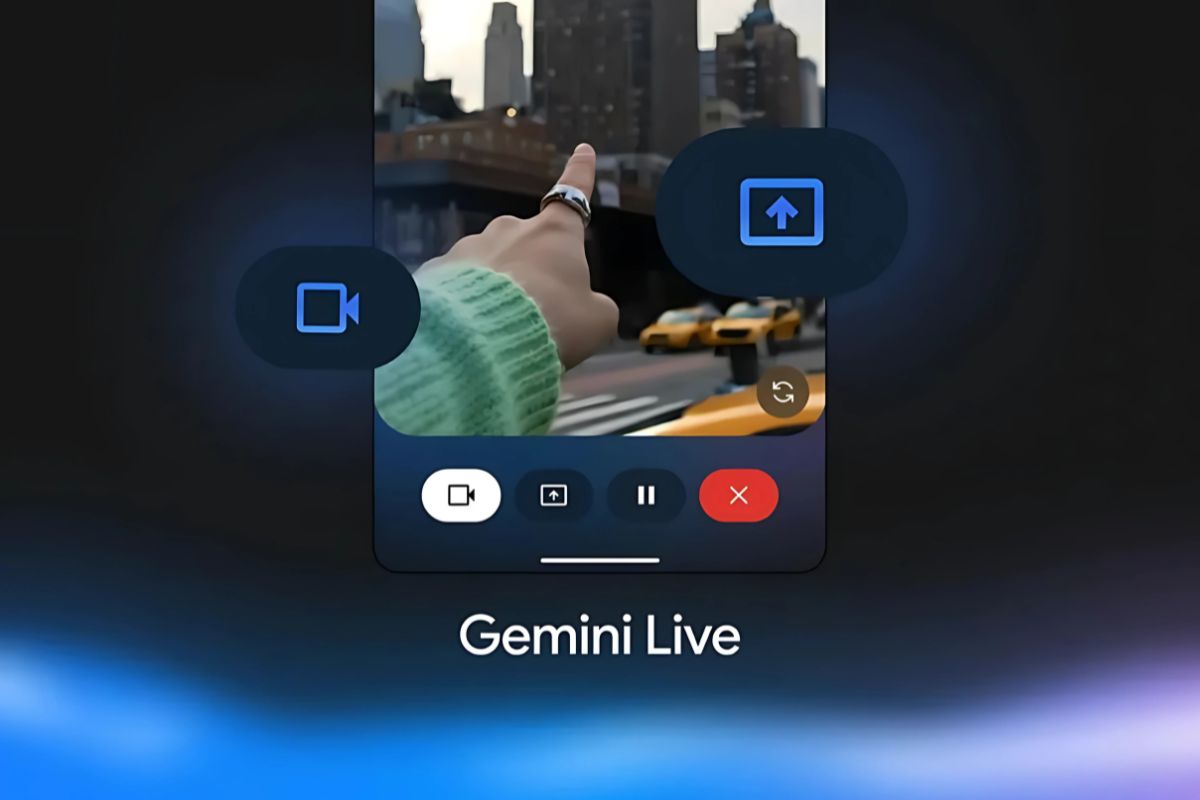
Hướng dẫn sử dụng Gemini Live trên iOS và Android
Gemini Live sở hữu nhiều tính năng hiện đại cùng AI như trò chuyện qua giọng nói, chụp ảnh trực tiếp hoặc chia sẻ màn hình. Điều này đem lại sự tiện lợi, tối ưu công việc và học tập cho người dùng.
Cách sử dụng Gemini Live trên iOS qua giọng nói
Để dùng Gemini Live, bạn chỉ cần cài ứng dụng Gemini trên iOS hoặc Android, sau đó:
Bước 1: Đầu tiên, bạn hãy Mở ứng dụng Gemini.

Bước 2: Sau đó, Chạm vào biểu tượng Gemini Live (nằm bên phải khung nhập văn bản).
.jpg)
Bước 3: Bắt đầu trò chuyện hoặc tương tác bằng giọng nói, camera, hoặc chia sẻ màn hình.

Cách sử dụng tính năng chụp màn hình trên Gemini Live
Bước 1: Trước tiên, bạn hãy bấm chọn vào ứng dụng Gemini.
Bước 2: Bạn hãy bấm vào biểu tượng Gemini Live (nằm bên phải khung nhập văn bản).

Bước 3: Bạn hãy bấm vào biểu tượng quay màn hình > Sau đó bạn hãy nói chuyện hoặc đưa những câu lệnh trực tiếp để trò chuyện với Gemini.

Bước 4: Cuối cùng bạn hãy lắng nghe Gemini Live trả lời câu lệnh của bạn. Hoặc bạn có thể trở về kiểu đoạn chat để xem và đọc thông tin.
Hướng dẫn trò chuyện qua tính năng quay màn hình trên Gemini Live
Bước 1: Đầu tiên, bạn hãy cài đặt và vào ứng dụng Gemini.
Bước 2: Tiếp đó, bạn bấm chọn vào biểu tượng Gemini Live (nằm bên phải khung nhâp văn bản).

Bước 3: Bạn hãy chọn vào biểu tượng Chia sẻ màn hình > Chọn Start Broadcast.
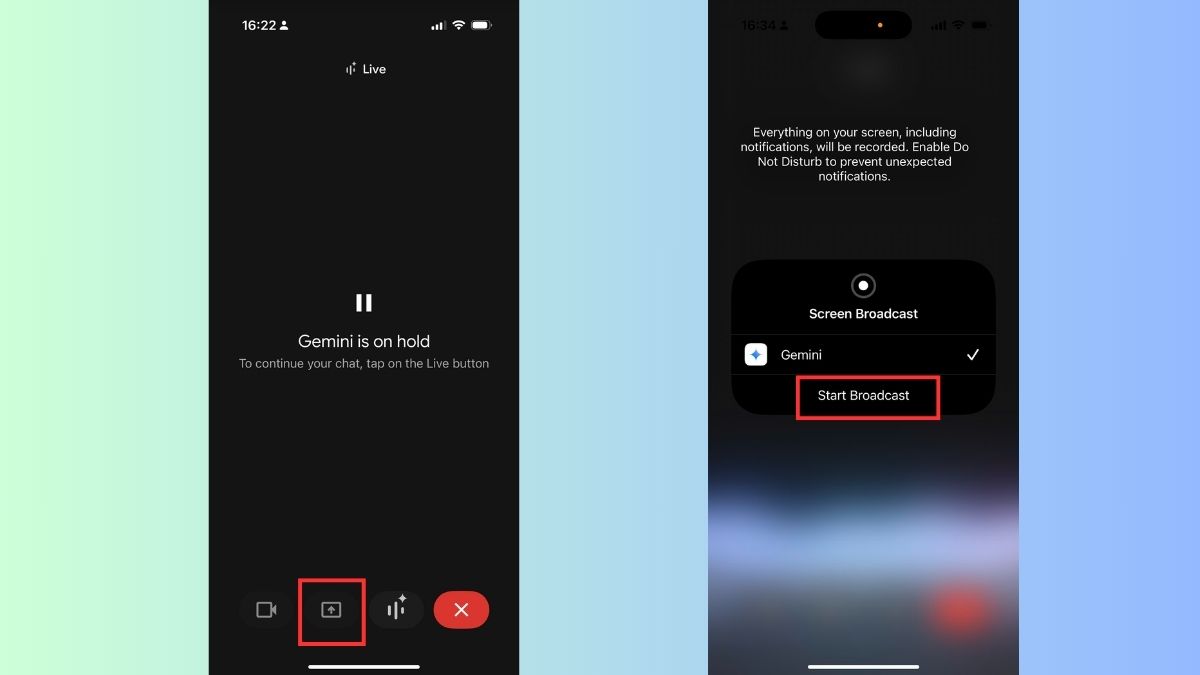
Bước 4: Sau đó, bạn hãy đặt những câu hỏi/ câu lệnh liên quan đến màn hình điện thoại của bạn vừa chia sẻ để AI của Gemini có thể trả lời > Chọn lại biểu tượng Chia sẻ màn hình để dừng chia sẻ.

Gemini Live tính năng AI hiện đại, được nâng cấp bởi đội ngũ Google. Chắc chắn sẽ không làm anh em trong giới công nghệ phải thất vọng với tính năng mới mà hoàn toàn miễn phí. Người dùng có thể tối ưu AI trong việc học tập, làm việc và giải trí, có một cuộc sống chất lượng hơn.
[Product_Listing categoryid="3" propertyid="" customlink="https://cellphones.com.vn/mobile.html" title="Danh sách điện thoại đang được quan tâm nhiều tại CellphoneS"]
Xem thêm:
- OnePlus AI ra mắt với hàng loạt tính năng thú vị
- YouLearn AI - Công cụ gia sư AI riêng nổi bật cho cá nhân
Bài viết: Thủ thuật Android, Thủ thuật iOS


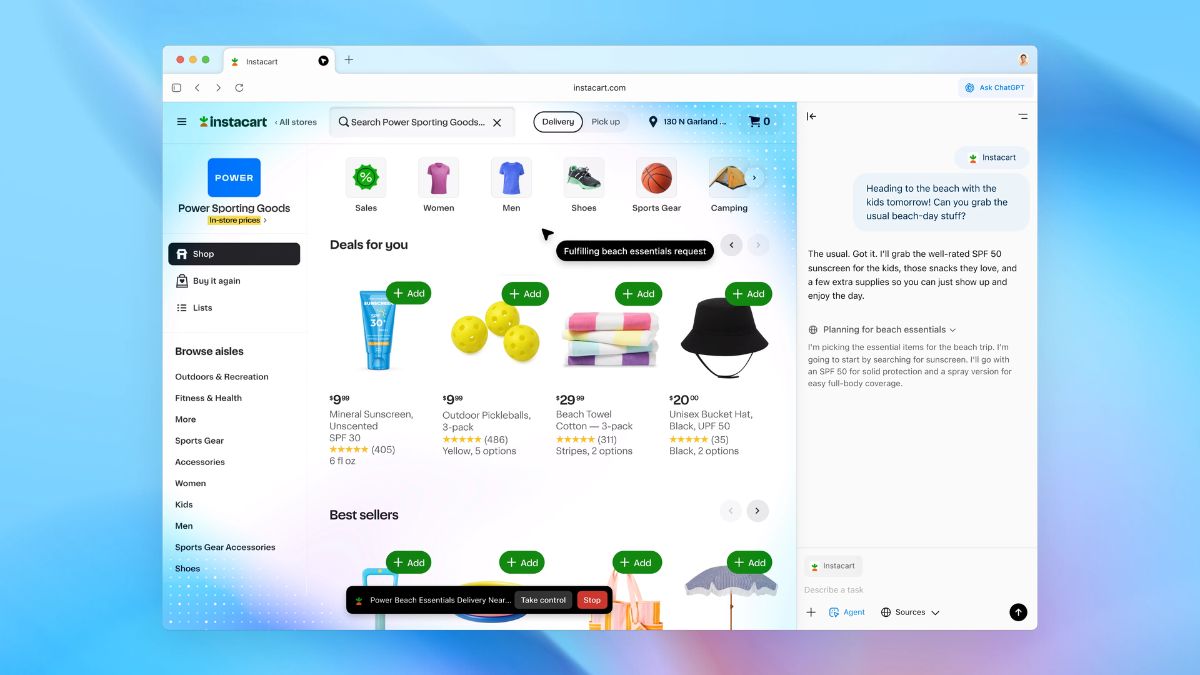
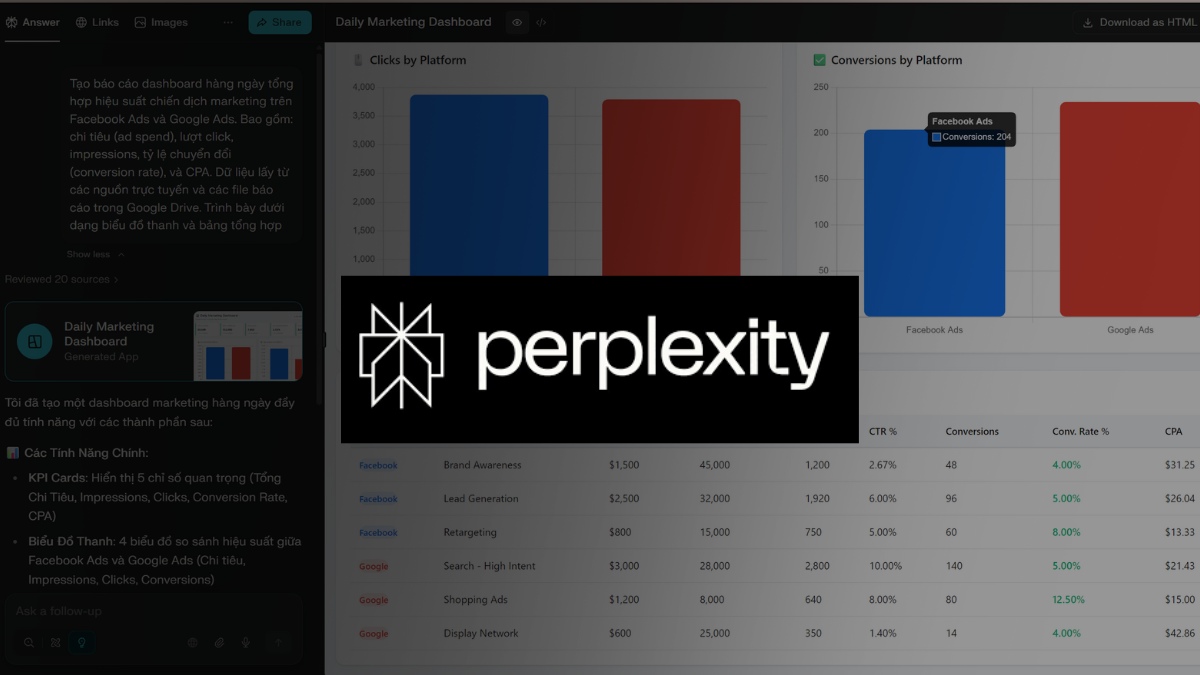
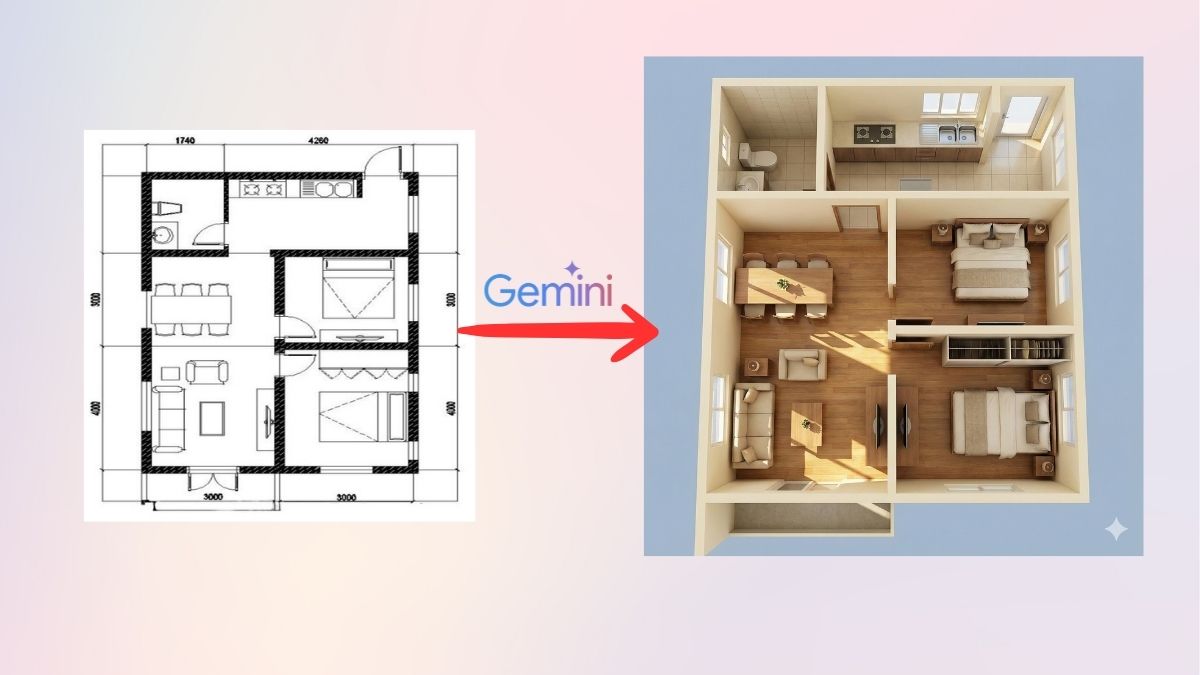
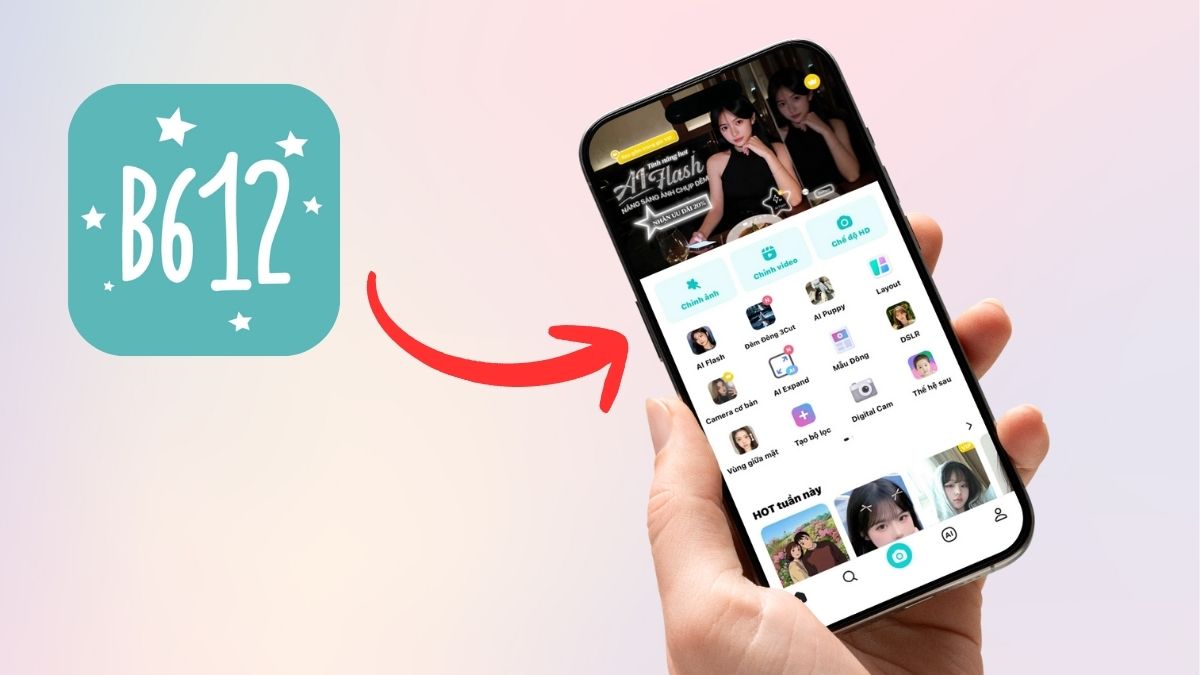

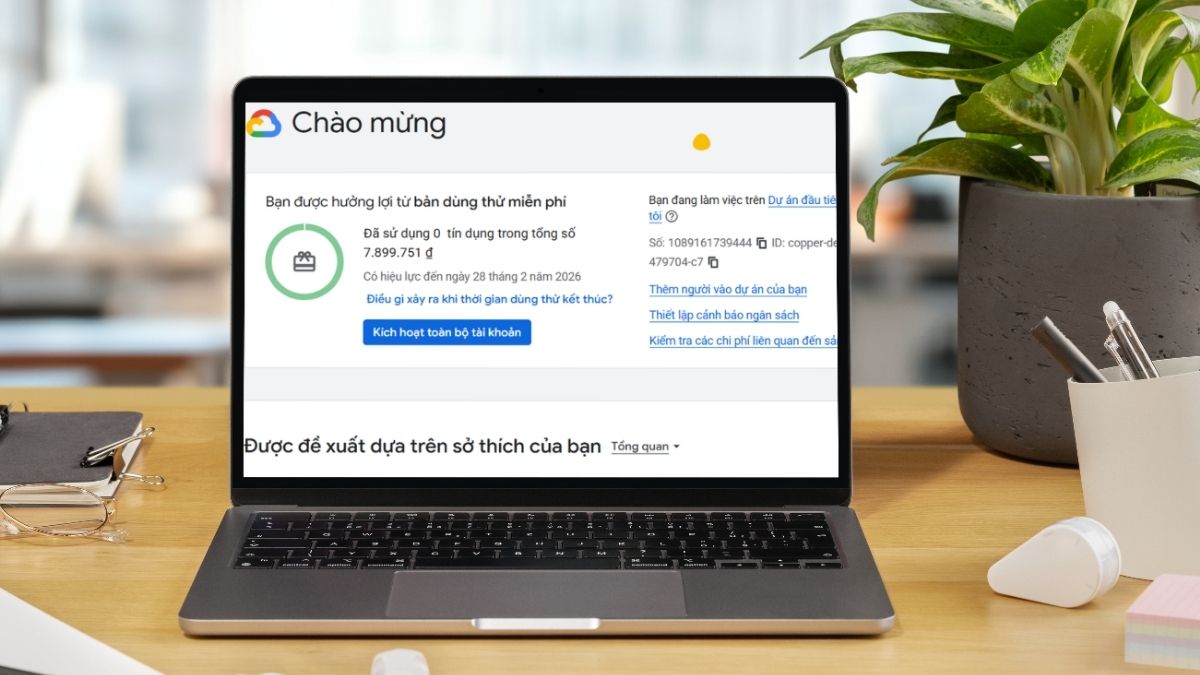
Bình luận (0)